为你的OPPO A8打造专属锁屏壁纸:超详细操作指南
想让你的OPPO A8锁屏界面焕然一新?一张个性化的壁纸不仅能提升手机颜值,还能让你每次点亮屏幕时心情愉悦,作为OPPO系列的入门机型,A8的6.5英寸大屏搭配高清分辨率,完全能展示壁纸的细节美感,下面将分步骤教你如何快速设置锁屏壁纸,并附上实用技巧和常见问题解答。
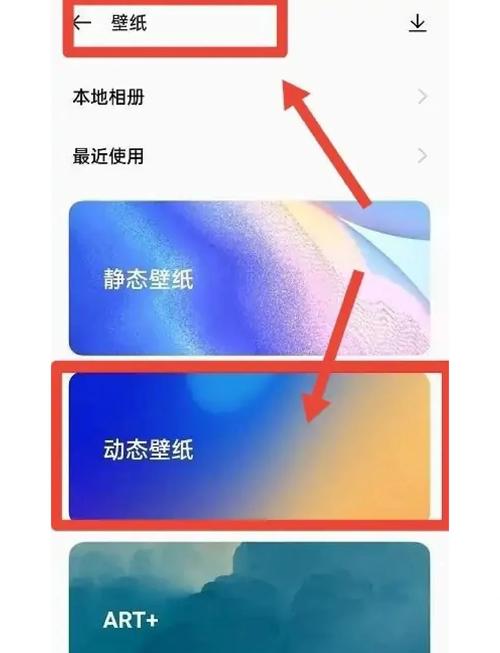
通过系统设置直接更换
适用场景:想快速使用系统内置壁纸或近期保存的图片
- 进入手机【设置】-【桌面与锁屏】-【锁屏设置】。
- 点击【锁屏壁纸】,系统会展示默认提供的静态壁纸和动态效果。
- 选择喜欢的壁纸后,点击【应用】即可。
注意事项:
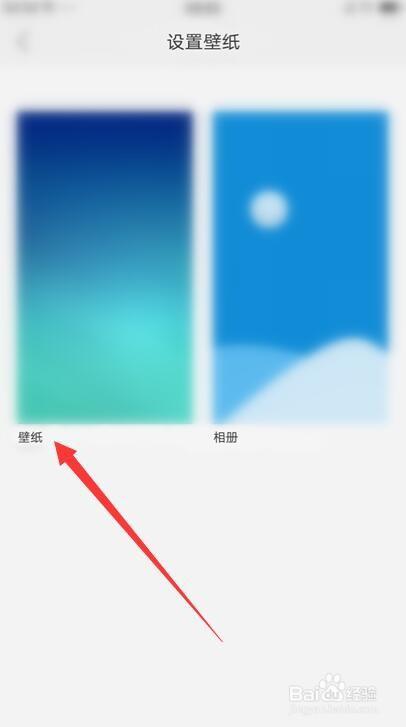
- 若系统版本为ColorOS 11及以上,部分机型支持“每日锁屏”功能,可在同一页面开启后自动更换艺术类壁纸。
- 锁屏壁纸与桌面壁纸分开设置,若需同步,需手动在【桌面壁纸】中重复操作。
使用OPPO主题商店
适用场景:追求更多风格化壁纸(如动漫、插画、明星主题)
- 打开手机预装的【主题商店】APP,点击底部【壁纸】分类。
- 在搜索栏输入关键词(如“风景”“抽象”),或直接浏览推荐专题。
- 找到心仪壁纸后,点击【下载】-【应用为锁屏壁纸】。
优势对比:
- 主题商店的壁纸经过官方适配,分辨率与屏幕比例更匹配,避免拉伸模糊。
- 部分动态壁纸支持触控交互(如点击触发动画),提升趣味性。
风险提示:
谨慎下载非官方渠道的壁纸包,尤其是需要授权“修改系统设置”的第三方应用,可能存在隐私安全隐患。
自定义图片设置为壁纸
适用场景:想使用个人照片或网络下载的创意图片
- 在相册中打开目标图片,点击右下角【更多】-【设为壁纸】。
- 系统会自动进入预览界面,双指缩放调整图片显示区域。
- 确认效果后,勾选【设为锁屏壁纸】,点击【完成】。
实用技巧:
- 构图建议:竖版图片优先选择人物居中或顶部留白的构图,避免时间显示遮挡主体。
- 分辨率要求:建议图片尺寸≥720×1600像素,低分辨率图片放大后可能出现锯齿。
- 适配问题:若图片比例与屏幕不符,可用Snapseed、Canva等工具提前裁剪至20:9比例。
常见问题答疑
Q1:设置了壁纸但锁屏界面无变化?
- 检查是否误操作为“桌面壁纸”;
- 重启手机,部分系统更新后需重新加载壁纸配置。
Q2:动态壁纸导致耗电增加?
- 进入【设置】-【电池】-【耗电保护】,对主题商店开启“允许后台运行”。
- 非WIFI环境下建议关闭“动态壁纸自动更新”。
Q3:锁屏时间/日期遮挡壁纸关键部分?
- 进入【锁屏设置】-【时钟样式】,更换为透明底色或调整字体位置。
个人观点
作为一款千元机型,OPPO A8在个性化设置上的自由度丝毫不逊色于旗舰机,通过合理利用官方资源和自定义功能,即使是不熟悉数码操作的用户,也能在3分钟内完成锁屏界面的焕新,值得注意的是,频繁更换动态壁纸可能小幅影响续航,建议根据日常使用场景平衡美观与实用性,如果你更倾向简洁风格,OPPO内置的莫兰迪色系纯色壁纸或许能带来意外的高级感。


